"Sonos" naudojimas kaip signalo arba pristabdyto laikmačio

"Sonos" yra puikus, nes galite nustatyti ir valdyti garsiakalbius bet kurioje patalpos patalpoje.
SUSIJĘS: Kaip sukonfigūruoti naują Sonos garsiakalbį
Kai gausite savo "Sonos" programą, jei norite pabusti arba užmigti prie muzikos, tada jie ypač tinka jūsų miegui. žaidėjai nustatomi ir konfigūruojami visuose jūsų įrenginiuose, todėl nesvarbu, kur esate ir ką naudojate, nes galite valdyti juos beveik bet kokiu įrenginiu. Tai ypač malonu, kai esate lovoje atsipalaidavęs, ar bandote ištrūkti miegoti. "Sonos" grotuvo programa gali net nustatyti signalus (taigi jūs galite pabusti iki savo muzikos) ir miego laikmačius (kad galėtumėte užmigti prie muzikos). Mes parodysime, kaip tai padaryti abiem vadove.
Kaip nustatyti "Sleep" laikmačius Sonos darbalaukio programoje
Galite nustatyti signalizacijos programoje mobiliesiems, bet ne miego laikiklius. "Desktop" programa leidžia kurti abu. Atsižvelgdami į tai, pirmiausia pirmiausia aptarkime miego laikmačius. Darbalaukio programoje apatiniame dešiniajame kampe pamatysite laikmačius ir signalizacijos parinktis.
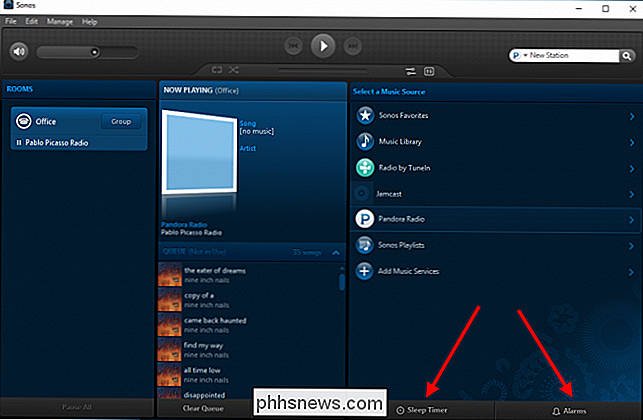
Laikmačiai yra gana paprasti išsiaiškinti. Kai muzikos pasirinkimai bus rodomi eilėje, ar tai grojaraštis, ar mėgstamiausia Pandoros stotis, galite spustelėti "Miego laikmatis" ir pasirinkti trukmę, kol "Sonos" programa išjungs jūsų muziką.
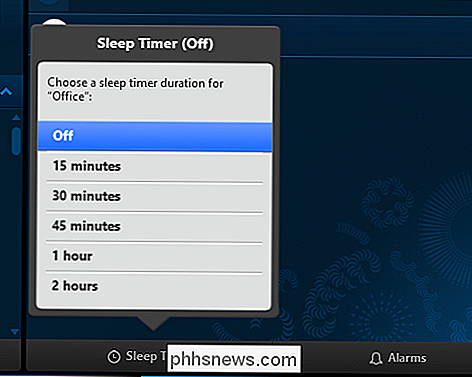
Kaip nustatyti įspėjimą "Sonos Mobile App"
"Sonos" grotuvo nustatymas, norint jus pažadinti ryte arba po nakties, reikalauja tik šiek tiek daugiau konfigūracijos. Parodykime, kaip tai padaryti mobiliajame versijoje.
Pirmiausia palieskite tris eilutes viršutiniame kairiajame kampe, tada bakstelėkite "Aliarmai" šalia lango apačios.
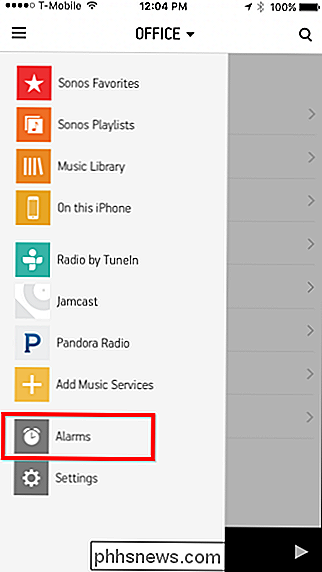
Kai būsite pridedami signalai, jie bus rodomi kitame ekrane. Kadangi dar neturime, šis ekranas tuščias. Apatinėje pusėje palieskite "New Alarm", kad pereitumėte į kitą ekraną.
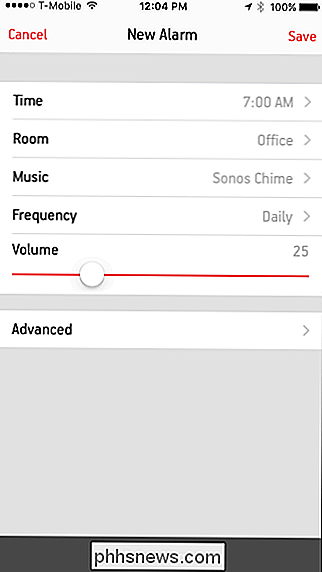
Dabar "New Alarm" ekrane galite nustatyti žadintuvo laiką, vietą, kurioje jis įvyks, dažnį ir garsumą.
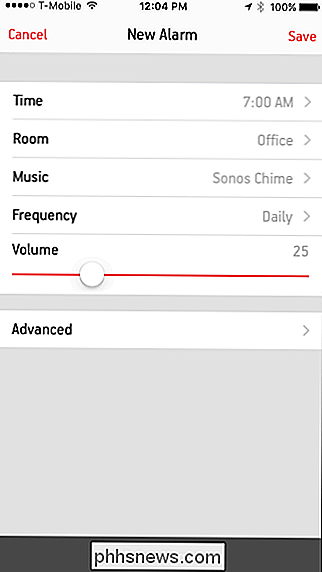
Kai bakstelėsite "Muzika" galite pasirinkti "Sonos Chime", "Sonos" grojaraščius, importuotus grojaraščius, srautinės transliacijos paslaugas ar radijo stotis.

Šiame naujame įspėjime esančiame ekrane yra išplėstinė funkcija. Čia rasite būdų, kaip nustatyti aliarmo trukmę, ir galite įtraukti sugrupuotus kambarius.
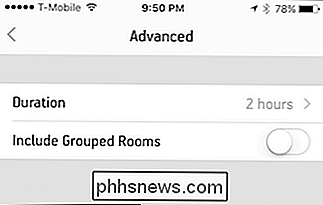
Kaip nustatyti signalą "Sonos" darbalaukio programoje
Kaip ir su pristabdytuoju laikmačiu, apačioje spustelėkite signalo parinktį - dešiniajame darbalaukio programos kampe nustatyti žadintuvą.
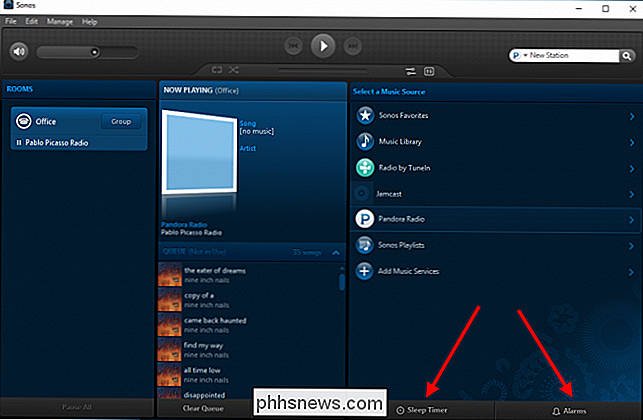
Nustatyti čia yra gana lengva išsiaiškinti, galite pridėti ar ištrinti signalus naudodami + ir - mygtukus arba spustelėkite "Redaguoti", jei norite redaguoti esamą signalą. Pažymėkite laukelį šalia savo signalų dešinėje, kad įjungtumėte arba išjungtumėte.
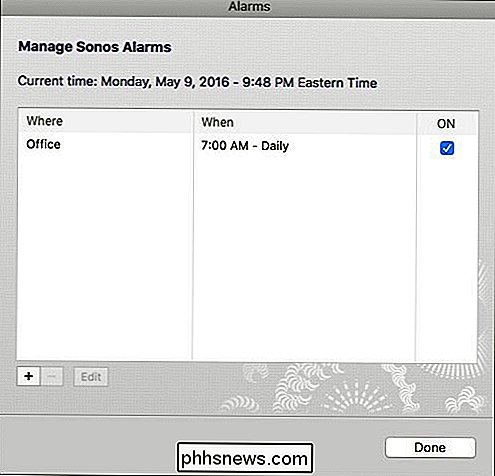
Jei redaguojate (arba sukuriate) žadintuvą, rasėsite tas pačias parinktis kaip ir mobiliosios versijos, išskyrus tai, kad nebus Išplėstinis mygtukas. Vietoj to, viskas bus sugrupuota į tą patį nustatymų skydą.
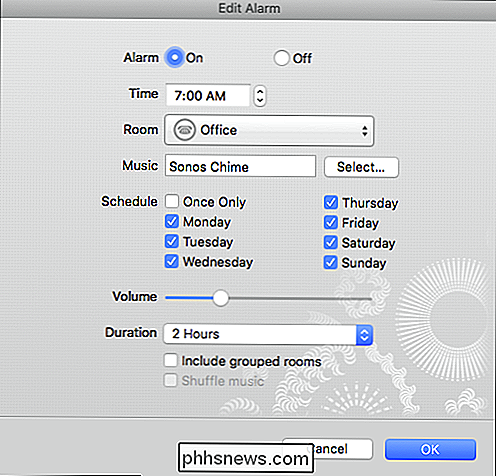
Sukūrus ir išsaugojus signalą, matysite, kad jis pasirodys jūsų mobiliosios programos ekrano aliarmuose. Jei kada nors bakstejate signalą, galite jį redaguoti arba ištrinti. Jei esate patenkintas, tiesiog palieskite "Atlikta".
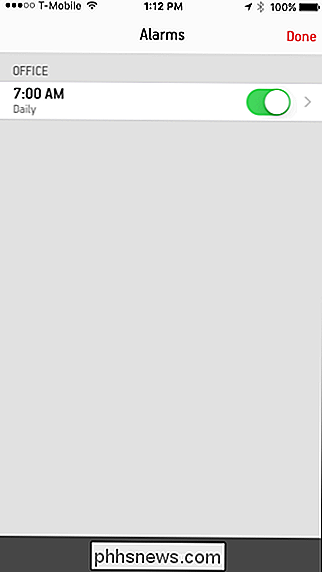
SUSIJĘS: Kaip išjungti "Sonos Player" leistuvą
. Nesvarbu, ar einate miegoti klausydamiesi muzikos ar norite pabusti, galite naudoti savo "Sonos" grotuvą bet kurioje patalpoje, naudodamiesi mėgstamiausiais grojaraščiais, transliacijos paslaugomis ar radijo stotimis. Tai puiki alternatyva tame pačiame senuoju žadintuvu arba naudojant telefoną ir jo signalo tonus. Tiesiog įsitikinkite, kad jūs išjungiate baltos šviesos diodo apšvietimą, kad jis nesijaudintų tamsoje jūsų kambaryje.

Kaip perduoti visus "iPhone" srautus per užkoduotą VPN
Šiandien mes naudojame išmaniuosius telefonus viską, nuo naujienų skaitymo iki banko sąskaitų tikrinimų, maisto užsakymo teksto siuntimui šeimai ir draugams. Jūs visada skaitote apie atsargumą, kai naudojatės nešiojamuoju kompiuteriu viešame "Wi-Fi" tinkle dėl įsilaužėlių ir "snooping", bet apie savo išmanųjį telefoną? Galbūt, įsilaužėlis i

Koks yra geriausias būdas atsiliepti į "Windows Product Team"?
Kartais mes turime naudingų atsiliepimų ar puikių pasiūlymų, kuriuos norėtume pasidalinti su "Windows" produktų komanda, bet kas yra geriausias būdas tai padaryti? Šiandienos "SuperUser" Q & A žinutė suteikia keletą naudingų skaitytojų galimybių. Šiandienos klausimų ir atsakymų sesija ateina su mūsų "SuperUser", "Stack Exchange", bendruomenės pagrįstos Q & A svetainių grupės dalimi, mandagumo.



